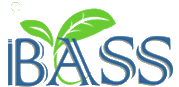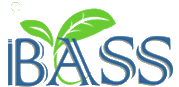此為PHOTOSHOP教學,其他繪圖軟體應該不適用
雖然我的是CS4版本,
不過我之前用PHOTOSHOP 7.0版也是可以的~
所以方法都一樣XD
這應該也算是做人素的教學…
或是相關啦,
反正都要去背就對了。
去背的意思就是「去掉背景」,
所以你就可以在「背景」跟「物品」中間加東西這樣。
動動你的手指,其實很簡單OV<
※ 最後還有附註怎麼用貝茲以外的方法把線搞的白邊去掉O3<
步驟一,開啟你的畫。

步驟二,選取→色彩範圍→點一下白色的部份


步驟三,看到畫面被選取之後再到選取→反向選取→看到線稿的地方被選起來了


步驟四,按Ctrl+X把被選起來的地方剪下來→開新的圖層

步驟五,按Ctrl+V把剪下的線搞貼到新圖層上→刪掉原背景

步驟六,新增一個圖層→到圖層把功能拉出來→新建→圖層背景→完成


恭喜你學會了把線搞跟背景分離方法w
咦?你說什麼?
你發現上色後的線搞竟然有白色的鋸齒狀邊邊?

喔~寶貝別急,這不是世界末日~
阿將老師教你一個簡單快速的方法,保證白邊通通消失不見!
首先,先回到線稿的圖層→點一下模式→正片疊底

最後就完成囉!你看,白邊都消失不見了!

關於人素製作完成後的去背其實就跟上述的方法一樣,
我們必須把線稿跟背景分離的原因就是這樣,
因為到時候上色完成之後就可以直接把背景刪除,
乾淨溜溜不留痕跡唷!
怎麼樣?學會了嗎?
去背其實很簡單,如果問題可以再發問:D
那麼就到這裡了,
感謝收看~
阿將貼心小提醒(?)※ 如果是用掃描機掃的圖,那模式就一定要調到正片疊底哦O3O
|